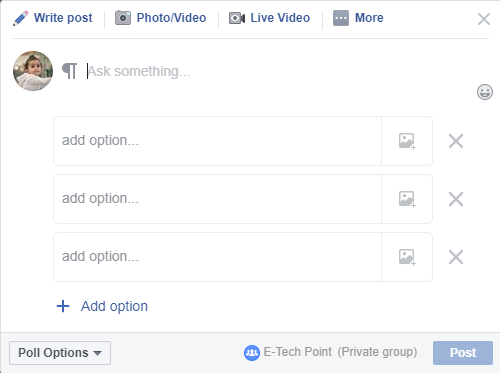اقرأ في هذا المقال
- إنشاء استطلاع رأي في يوميّات فيس بوك
- إنشاء استطلاع رأي في صفحة فيس بوك
- إنشاء استطلاع رأي في مجموعات فيس بوك
قامت شركة فيس بوك (Facebook)، بإضافة خاصيّة جديدة ومميّزة إلى الخصائص والخدمات المُتعددة التي تُقدّمها، فقد أصبح بإمكان مُستخدمي الموقع إنشاء استطلاعات رأي (Polls) حول سؤال أو موضوع مُعيّن، من خلال طرحه في أيّ مكان على فيس بوك، سواء كان في صفحاتهم الشّخصيّة أو المجموعات (Groups) أو الصّفحات (Pages) وغيرها. وهي خاصيّة تصويت تُمكّنك من معرفة رأي الجّمهور حول الموضوع الذي طرحته، حيثُ يقوم الشّخص الذي يرغب بالتّصويت بالضّغط على خياره المُفضّل فقط؛ ممّا يُمكّنك من الوصول إلى معلومات أكثر دقّة وبكلّ سهولة.
إنشاء استطلاع رأي في يوميّات فيس بوك:
يُمكنك نشر استطلاع رأي على يوميّاتك (صفحتك الشّخصيّة) في فيس بوك، من خلال اتّباع الخطوات الآتية:
- بعد أن تقوم باختيار المتصفّح الذي تريده، سواء كان (Google Chrome) أو (Firefox) أو غيرها، قُم بالانتقال إلى موقع الفيس بوك عن طريق الرّابط التّالي (www.facebook.com).
- قُم بتسجيل الدّخول إلى حساب الفيس بوك الخاصّ بك عن طريق إدخال المعلومات المطلوبة. وهي عنوان البريد الإلكتروني (E-mail)، أو رقم الهاتف الذي قمت باستخدامه عند إنشاء الحساب وكلمة المرور (Password) المُستخدمة لحماية الحساب، أدخلها كذلك في الخانة المخصصة لها.
- ستنتقل مباشرة إلى الصّفحة الرّئيسيّة في فيس بوك وهي آخر الأخبار (News Feed).
- من خلال مُربّع إنشاء المنشورات (Create Post)، قُم بالضّغط على النقاط الثّلاثة الأفقيّة الموجودة في أسفل الصّندوق.
- مرر للأسفل ثُمّ حدد خيار استطلاع رأي (Poll).
- قٌم بكتابة السّؤال الذي تريد طرحه على الجّمهور واستطلاع الرّأي حوله.
- لتحديد الخيارات التي تريد أن يتمّ التصويت ضمنها، قُم بالضّغط على الخيار الأول (Option 1) وأدخل فيه خيار استطلاع الرّأي الأوّل، ثمّ أدخل باقي خيارات التّصويت بنفس الطريقة. (مُلاحظة: يجب مُراعاة أن لا يتجاوز طول كلّ خيار 25 حرف).
- إذا أردت إضافة صور بجانب خيارات التّصويت، يُمكنك ذلك من خلال الضّغط على رمز الصّورة الموجود بجانب هذه الخيارات.
- يُمكنك تحديد الفترة الزّمنيّة التي تريد أن ينتهي بعدها استطلاع الرّاي، من خلال الضّغط على زر أسبوع (1 week)، ثُمّ اختيار الفترة التي تريدها.
- الآن قُم بالضّغط على زرّ النّشر (Post)، سيتم بذلك نشر استطلاع الرّأي على الملف الشّخصي الخاصّ بك.
إنشاء استطلاع رأي في صفحة فيس بوك:
يُمكنك نشر استطلاع رأي على صفحة (Page) في فيس بوك؛ ممّا يساعد على زيادة التّفاعل على الصّفحة، بشرط أن تكون المسؤول (admin) أو المحرر (editor) لهذه الصّفحة. والطّريقة مُشابهة للطريقة السّابقة مع بعض الاختلافات البسيطة، اتبع الخطوات الآتية:
- بعد الانتقال إلى موقع الفيس بوك عن طريق الرّابط التّالي (www.facebook.com)، قُم بتسجيل الدّخول إلى حساب الفيس بوك الخاصّ بك عن طريق إدخال المعلومات المطلوبة. وهي: عنوان البريد الإلكتروني (E-mail)، أو رقم الهاتف الذي قمت باستخدامه عند إنشاء الحساب، كلمة المرور (Password) المُستخدمة لحماية الحساب أدخلها كذلك في الخانة المخصصة لها.
- ستنتقل مباشرة إلى الصّفحة الرّئيسيّة في فيس بوك، قُم بالذهاب إلى الصّفحة التي تُريد إنشاء استطلاع الرّاي فيها، ثُمّ اضغط على خيار إنشاء المنشورات (Create Post) الموجود في أعلى الصّفحة.
- حدد خيار استطلاع الرّأي (Poll).
- قٌم بكتابة السّؤال الذي تريد طرحه على الجّمهور واستطلاع الرّأي حوله.
- أدخال خيارات استطلاع الرّاي (Option) التي تريدها كما تعلمنا في الجزء السّابق.
- إذا أردت إضافة صور بجانب خيارات التّصويت، يُمكنك ذلك من خلال الضّغط على رمز الكاميرا الموجود بجانب هذه الخيارات.
- أو إذا أردت إضافة صور مُتحرّكة بجانب خيارات التّصويت، قٌم بالضّغط على رمز (GIF) واختيار الصّور التي تريدها، من خلال إدخال كلمة أو عبارة تصف الفكرة التي تريدها في مكان البحث؛ لتساعدك في الحصول على الصّورة بشكل أسرع.
- يُمكنك تحديد الفترة الزّمنيّة التي تريد أن ينتهي بعدها استطلاع الرّاي، من خلال الضّغط على زر أسبوع (1 week)، ثُمّ اختيار الفترة التي تريدها.
- يُمكنك اختيار جمهور الاستطلاع من خلال الضّغط على السّهم الصغير المُتّجه إلى الأسفل، كما تستطيع الإشارة للأشخاص الذين تريدهم في استطلاع الرّاي.
- الآن قُم بالضّغط على زرّ النّشر (Publish)، سيتم بذلك نشر استطلاع الرّأي على الصفحة.
إنشاء استطلاع رأي في مجموعات فيس بوك:
يُمكنك نشر استطلاع رأي (Poll) في أيّ مجموعة (Group) في فيس بوك، سواء كُنت من القائمين على المجموعة كالمسؤولين أو المشرفين أو حتّى من أعضاء هذه المجموعة؛ وذلك من خلال اتّباع نفس خطوات إنشاء استطلاعات الرّاي على يوميّاتك في فيس بوك، كما شرحناها في أعلى هذا المقال.